1、打开photoshop cs6软件,进入其主界面中;

2、点击文件菜单下的打开命令;
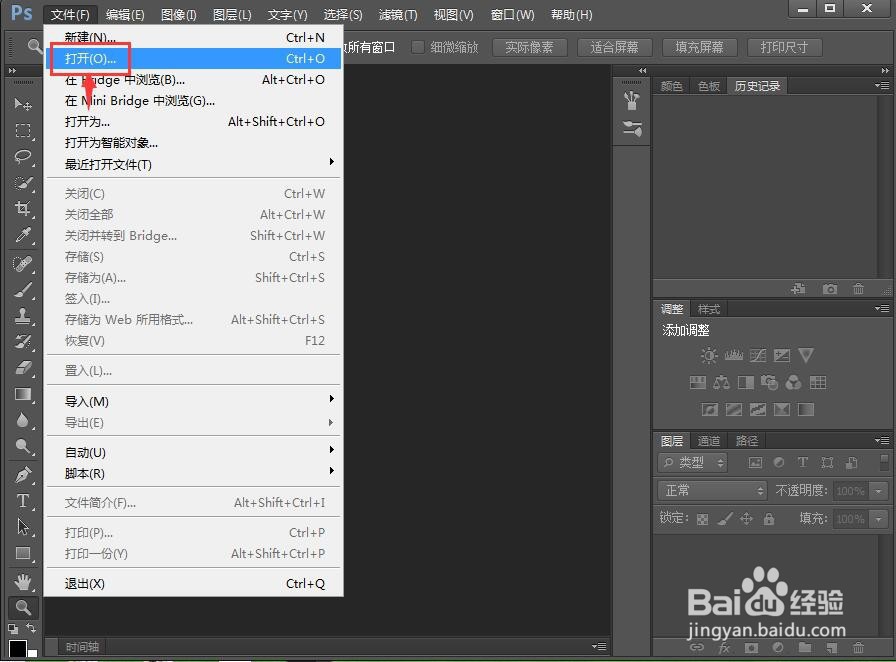
3、找到要处理的图片素材,选中后按打开;
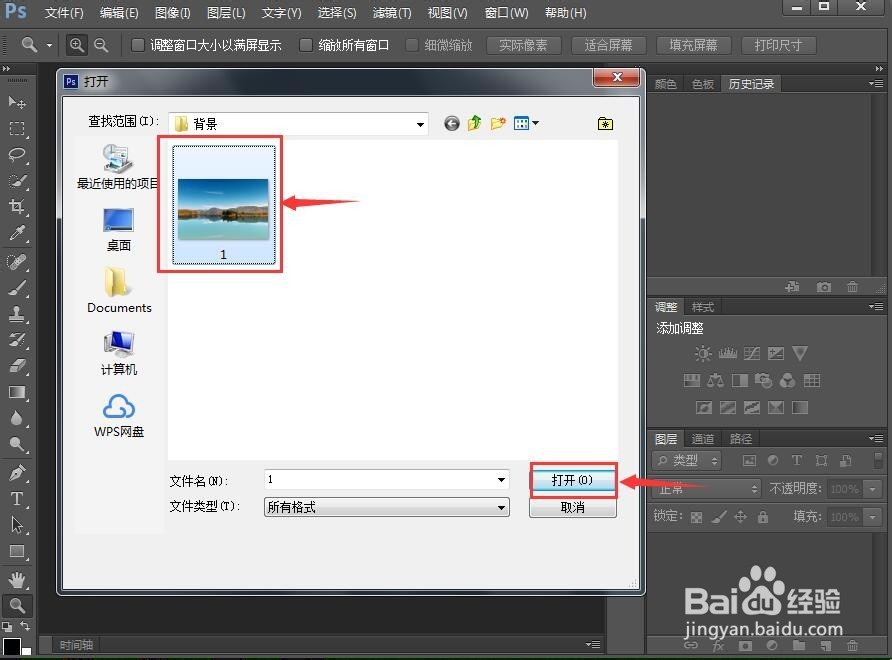
4、将图片添加到photoshop cs6中;

5、点击滤镜菜单下的滤镜库;
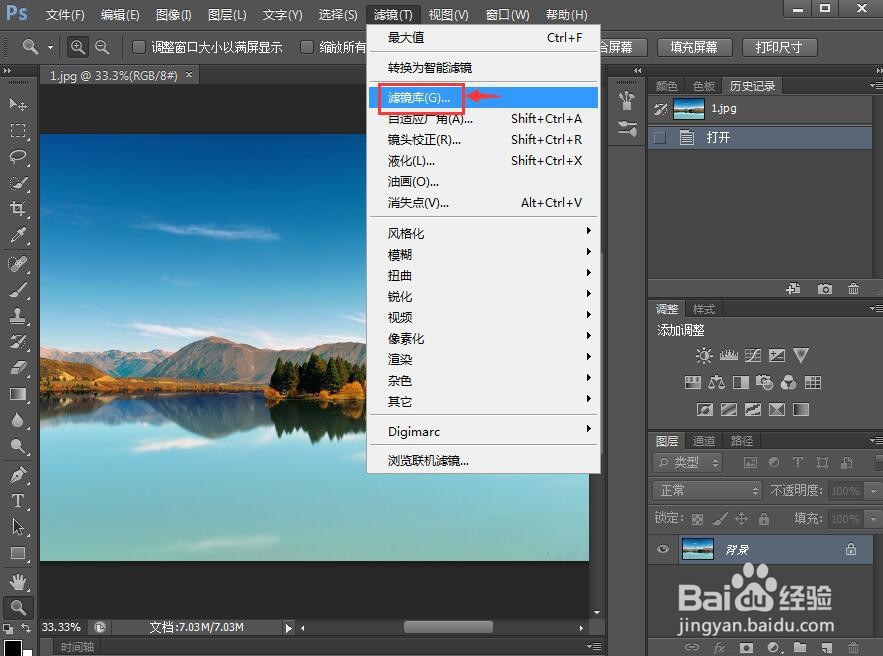
6、在画笔描边文件夹中点击阴影线;
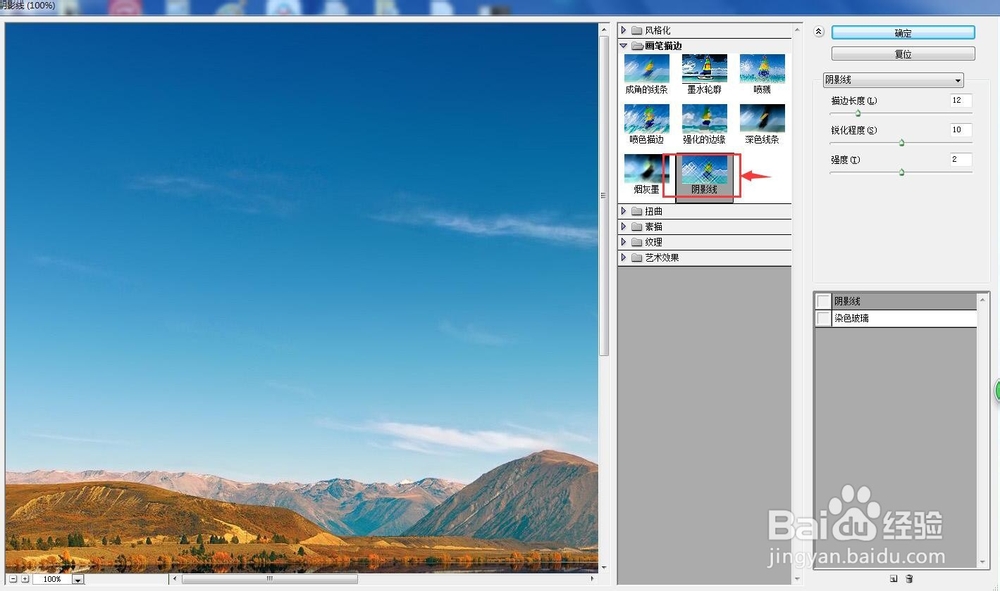
7、设置好阴影线的参数,按确定;

8、我们就给图片添加上了阴影线画笔描边效果。

时间:2024-10-14 10:59:41
1、打开photoshop cs6软件,进入其主界面中;

2、点击文件菜单下的打开命令;
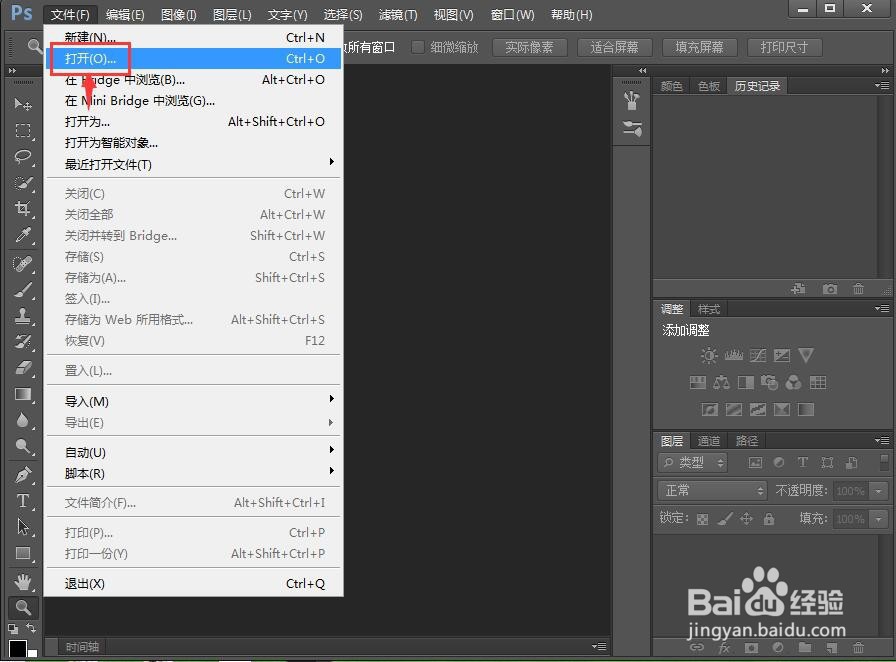
3、找到要处理的图片素材,选中后按打开;
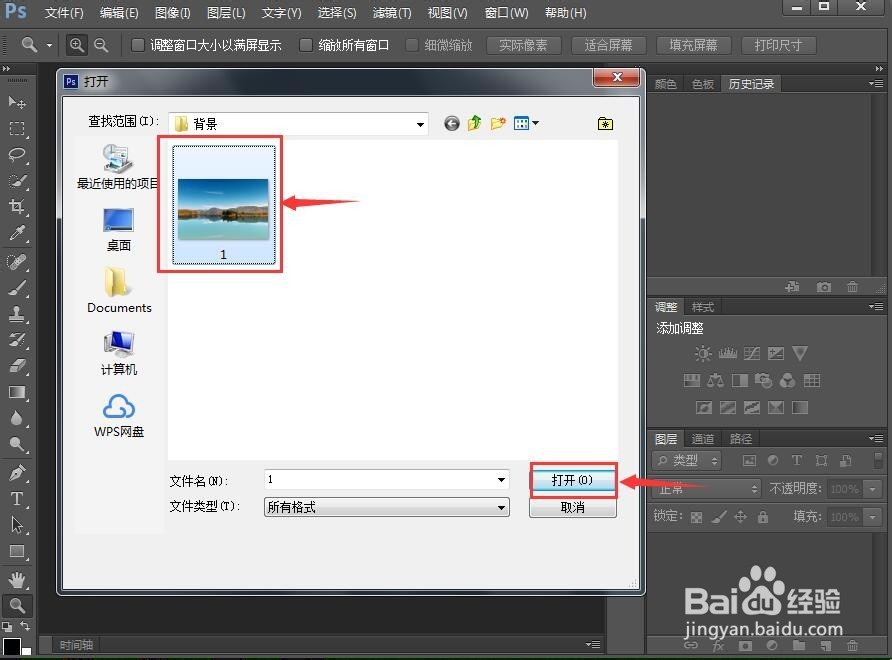
4、将图片添加到photoshop cs6中;

5、点击滤镜菜单下的滤镜库;
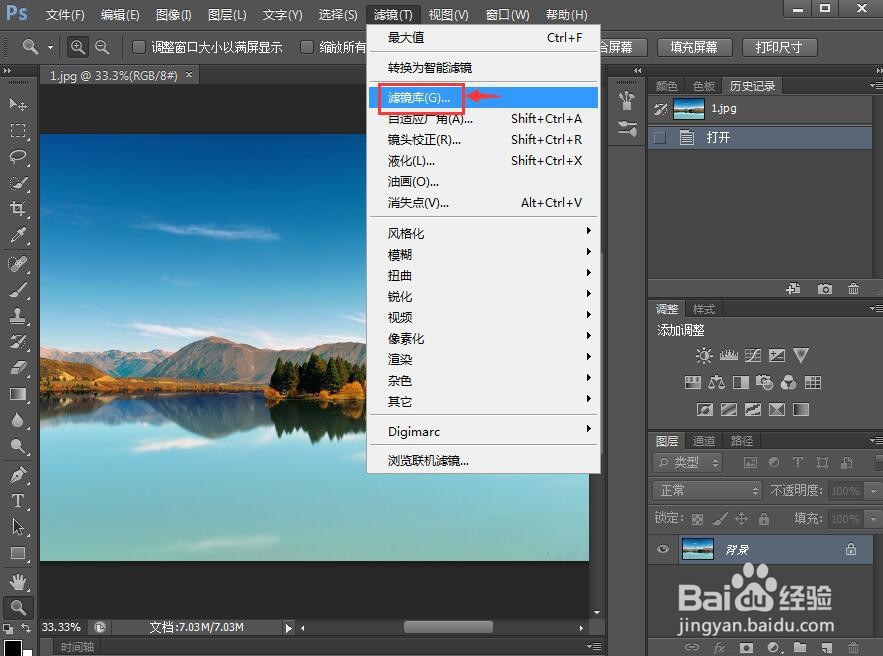
6、在画笔描边文件夹中点击阴影线;
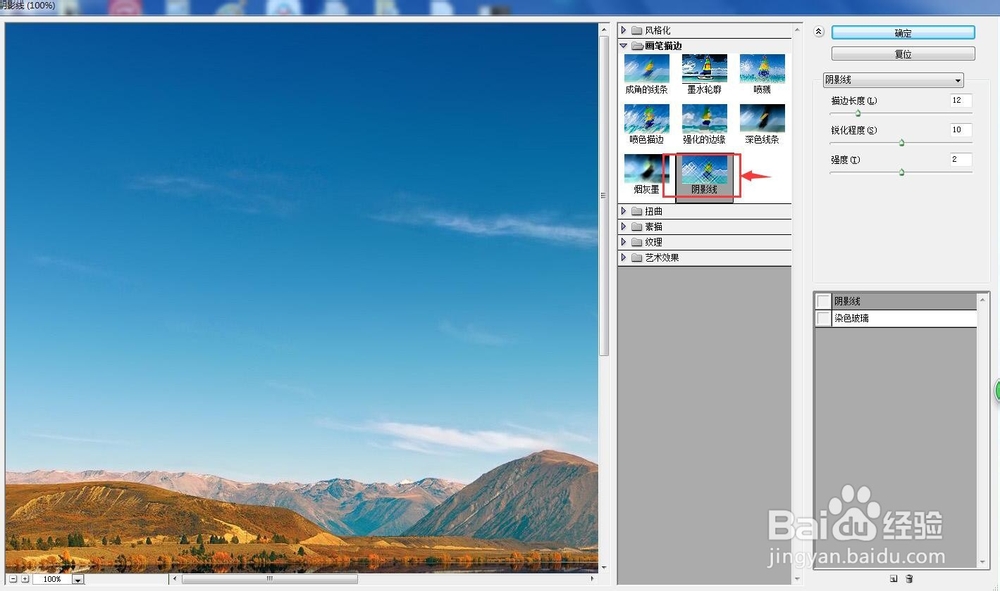
7、设置好阴影线的参数,按确定;

8、我们就给图片添加上了阴影线画笔描边效果。

